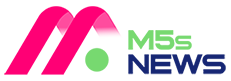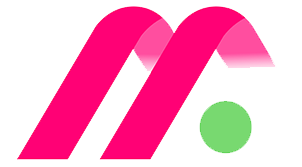Cách vô hiệu hóa Facebook tạm thời và vĩnh viễn nhanh chóng
Vô hiệu hóa tài khoản Facebook tạm thời sẽ giúp bạn tạm dừng sử dụng Facebook trong thời gian ngắn để tập trung vào học hành hoặc vì muốn tránh xa những thông tin tiêu cực trên mạng xã hội. Trong bài viết này M5s News sẽ hướng dẫn bạn cách vô hiệu hóa Facebook tạm thời và vĩnh viễn trên điện thoại, máy tính một cách đơn giản nhất nhé!

Mục lục
1. Lợi ích khi vô hiệu hóa tài khoản Facebook
Việc vô hiệu hóa nick Facebook có thể mang lại cho người dùng một số lợi ích sau:
- Giảm căng thẳng do bạn tiếp xúc với quá nhiều thông tin tiêu cực từ mạng xã hội giúp bạn tập trung vào cuộc sống thực tế hơn.

- Tiết kiệm thời gian để bạn dành cho những hoạt động khác quan trọng hơn như học tập, làm việc mà không bị xao lẫn bởi thông báo và tin tức trên mạng xã hội.
- Việc xóa tài khoản Facebook có thể giúp bạn bảo mật thông tin cá nhân của bạn khi tài khoản bị đánh cắp.
- Hoặc bạn không muốn người khác tìm thấy thông tin của bạn trên Facebook.
- Vô hiệu hóa Facebook vĩnh viễn nếu bạn không có nhu cầu dùng nữa.
2. Cách vô hiệu hóa Facebook tạm thời
Đối với cách vô hiệu hóa tài khoản Facebook tạm thời thì tài khoản sẽ tự mở lại sau khoảng thời gian mà bạn đã cài đặt trước đó (tối đa 7 ngày).
Các bạn có thể thực hiện vô hiệu hóa nick Facebook trên điện thoại hoặc máy tính đơn giản theo những bước sau đây.
2.1 Cách vô hiệu hóa tài khoản Facebook trên điện thoại
*Hướng dẫn nhanh:
Vào Facebook trên điện thoại → nhấn vào biểu tượng 3 dấu ngạch ngang ☰ → chọn Cài đặt & quyền riêng tư → chọn Cài đặt → nhấn vào Trung tâm tài khoản → chọn Thông tin cá nhân → Quyền sở hữu và kiểm soát tài khoản → Vô hiệu hóa hoặc xóa → Vô hiệu hóa tài khoản → Nhập mật khẩu → Tiếp tục và làm theo hướng dẫn để xác nhận.
*Hướng dẫn chi tiết:
- Bước 1: Vào ứng dụng Facebook trên điện thoại, sau đó nhấn vào biểu tượng 3 dấu gạch ngang ☰ ở góc phải màn hình.
- Bước 2: Nhấn chọn Cài đặt & Quyền riêng tư → chọn Cài đặt.

- Bước 3: Vào Trung tâm tài khoản → chọn mục Thông tin cá nhân → chọn Quyền sở hữu và kiểm soát tài khoản.

- Bước 4: Nhấn chọn Vô hiệu hóa hoặc xóa → chọn Vô hiệu hóa tài khoản → Tiếp tục.
- Bước 5: Lúc này hệ thống sẽ yêu cầu bạn nhập mật khẩu để đảm bảo tính bảo mật, sau khi nhập mật khẩu xong bạn nhấn Tiếp tục.

- Bước 6: Nhấn chọn lý do tại sao bạn muốn vô hiệu hóa Facebook, sau đó nhấn Tiếp tục.
- Bước 7: Lúc này màn hình sẽ hiển thị lựa chọn thời gian tự động kích hoạt lại tài khoản của bạn, bạn có thể lựa chọn thời gian Facebook tự kích hoạt tài khoản của bạn (tối đa 7 ngày) → nhấn Tiếp tục.
- Bước 8: Chọn mục Vô hiệu hóa tài khoản của tôi để tiến hành khóa Facebook tạm thời.

2.2 Cách tự vô hiệu hóa Facebook trên máy tính
*Hướng dẫn nhanh:
Vào Facebook trên máy tính → Cài đặt & quyền riêng tư → Cài đặt → ở mục Trung tâm tài khoản bên trái màn hình, chọn Thông tin cá nhân → Quyền sở hữu và kiểm soát tài khoản → Vô hiệu hóa hoặc xóa → Vô hiệu hóa tài khoản → Tiếp tục → Nhập mật khẩu → Tiếp tục và làm theo hướng dẫn để xác nhận.
*Hướng dẫn chi tiết:
- Bước 1: Vào ứng dụng Facebook trên máy tính, nhấn chọn hình đại điện Facebook của bạn ở góc phải màn hình → chọn Cài đặt & quyền riêng tư → Cài đặt.
- Bước 2: Tại mục Trung tâm tài khoản ở góc trái màn hình, chọn Thông tin cá nhân → tiếp tục chọn Thông tin cá nhân.

- Bước 3: Nhấn Quyền sở hữu và kiểm soát tài khoản → chọn Vô hiệu hóa hoặc xóa.
- Bước 4: Chọn tài khoản cần vô hiệu hóa sau đó tick chọn Vô hiệu hóa tài khoản → Tiếp tục.
- Bước 5: Lúc này hệ thống sẽ yêu cầu bạn nhập mật khẩu để đảm bảo tính bảo mật, sau khi nhập mật khẩu xong bạn nhấn Tiếp tục.

- Bước 6: Nhấn chọn lý do tại sao bạn muốn vô hiệu hóa Facebook, sau đó nhấn Tiếp tục.
- Bước 7: Lúc này màn hình sẽ hiển thị lựa chọn thời gian tự động kích hoạt lại tài khoản của bạn, bạn có thể lựa chọn thời gian Facebook tự kích hoạt tài khoản của bạn (tối đa 7 ngày) → nhấn Tiếp tục.
- Bước 8: Chọn Vô hiệu hóa tài khoản của tôi để tiến hành khóa Facebook tạm thời.

3. Cách xóa tài khoản Facebook vĩnh viễn
3.1 Cách vô hiệu hóa Facebook vĩnh viễn trên điện thoại
*Hướng dẫn nhanh:
Vào Facebook trên điện thoại → nhấn vào biểu tượng 3 dấu ngạch ngang ☰ → chọn Cài đặt & quyền riêng tư → chọn Lối tắt quyền riêng tư → Xóa tài khoản và thông tin của bạn → Xóa tài khoản → Tiếp tục xóa tài khoản → Tiếp tục xóa tài khoản → Xóa tài khoản → Nhập mật khẩu → Tiếp tục và làm theo hướng dẫn để xác nhận.
*Hướng dẫn chi tiết:
- Bước 1: Vào ứng dụng Facebook trên điện thoại, sau đó nhấn vào biểu tượng 3 dấu gạch ngang ☰ ở góc phải màn hình → chọn Cài đặt & quyền riêng tư → Cài đặt.

- Bước 2: Tại mục Trung tâm tài khoản ở góc trái màn hình, chọn Thông tin cá nhân → tiếp tục chọn Thông tin cá nhân.
- Bước 3: Nhấn Quyền sở hữu và kiểm soát tài khoản → chọn Vô hiệu hóa hoặc xóa.

- Bước 4: Nhấn chọn Xóa tài khoản → Tiếp tục.

- Bước 5: Lúc này hệ thống sẽ yêu cầu bạn nhập mật khẩu để đảm bảo tính bảo mật, sau khi nhập mật khẩu xong bạn nhấn Tiếp tục → chọn Xóa tài khoản để tiến hành xóa tài khoản Facebook vĩnh viễn.

3.2 Cách vô hiệu hóa vĩnh viễn Facebook trên máy tính
*Hướng dẫn nhanh:
Vào Facebook trên máy tính → Cài đặt & quyền riêng tư → Cài đặt → ở mục Trung tâm tài khoản bên trái màn hình, chọn Thông tin cá nhân → Thông tin cá nhân → Quyền sở hữu và kiểm soát tài khoản → Vô hiệu hóa hoặc xóa → Xóa tài khoản → Tiếp tục → Nhập mật khẩu → Tiếp tục và làm theo hướng dẫn để xác nhận.
*Hướng dẫn chi tiết:
- Bước 1: Vào ứng dụng Facebook trên máy tính, nhấn chọn hình đại điện Facebook của bạn ở góc phải màn hình → chọn Cài đặt & quyền riêng tư → Cài đặt.
- Bước 2: Tại mục Trung tâm tài khoản ở góc trái màn hình, chọn Thông tin cá nhân → tiếp tục chọn Thông tin cá nhân.

- Bước 3: Nhấn Quyền sở hữu và kiểm soát tài khoản → chọn Vô hiệu hóa hoặc xóa.
- Bước 4: Chọn tài khoản cần vô hiệu hóa sau đó tick chọn Xóa tài khoản → Tiếp tục.

- Bước 5: Nhấn chọn lý do tại sao bạn muốn xóa Facebook, sau đó nhấn Tiếp tục.
- Bước 6: Lúc này hệ thống sẽ yêu cầu bạn nhập mật khẩu để đảm bảo tính bảo mật, sau khi nhập mật khẩu xong bạn nhấn Tiếp tục → chọn Xóa tài khoản để tiến hành xóa tài khoản Facebook vĩnh viễn.

Lưu ý: Nếu bạn không muốn xóa tài khoản Facebook vĩnh viễn nữa thì có thể đăng nhập lại trong vòng 30 ngày kể từ ngày xóa. Như vậy, lệnh xóa Facebook sẽ được hủy.
Bên cạnh đó, bạn có thể tham khảo cách khôi phục lại cài đặt Facebook trong trường hợp fb gặp phải lỗi, sự cố khiến bạn gặp khó khăn khi sử dụng hoặc đơn giản bạn chỉ muốn bảo mật thông tin cá nhân của mình.
4. Điều gì sẽ xảy ra nếu bạn vô hiệu hóa Facebook?
Trong quá trình thực hiện vô hiệu hóa Facebook trên điện thoại và máy tình thì bạn cần lưu ý những điều sau đây:
4.1 Khi vô hiệu hóa Facebook tạm thời
- Tài khoản sẽ tự mở khóa sau thời gian bạn đã cài đặt trước đó. Bạn cũng có thể mở khóa bằng cách đăng nhập lại vào tài khoản Facebook.
- Nếu bạn vô hiệu hóa cả Facebook và Messenger thì khi bạn đăng nhập lại Messenger, tài khoản Facebook cũng sẽ tự động kích hoạt lại.
- Những tin nhắn bạn đã gửi cho bạn bè vẫn sẽ hiển thị trong hộp thư Messenger của họ.
- Không một ai có thể xem trang cá nhân của bạn.
- Bạn bè vẫn thấy tên bạn trong danh sách bạn bè của họ.
- Những Fanpage bạn kiểm soát cũng sẽ bị vô hiệu hóa. Do đó, người dùng sẽ không tìm kiếm hoặc xem được Trang.

4.2 Khi vô hiệu hóa Facebook vĩnh viễn
- Bạn sẽ không thể kích hoạt lại tài khoản Facebook của mình sau 30 ngày kể từ ngày xóa.
- Nếu muốn kích hoạt lại, bạn chỉ cần đăng nhập vào tài khoản Facebook trong thời hạn trước 30 ngày kể từ ngày xóa.
- Messenger cũng sẽ bị xóa và bạn không thể sử dụng được nữa.
- Những tin nhắn bạn đã gửi cho bạn bè vẫn sẽ hiển thị trong hộp thư Messenger của họ.
- Trang cá nhân, bài viết của bạn đều sẽ bị xóa vĩnh viễn.
- Bạn sẽ không thể dùng tính năng Đăng nhập bằng Facebook cho các ứng dụng khác được nữa.
- Những Fanpage bạn kiểm soát cũng sẽ bị xóa.
5. Những câu hỏi thường gặp về vô hiệu hóa Facebook
5.1 Vô hiệu hóa Facebook là gì?
Vô hiệu hóa Facebook là việc tạm thời khóa tài khoản Facebook của bạn và tài khoản Facebook đó sẽ ngừng hoạt động trong một thời gian. Tuy nhiên, bạn vẫn sẽ có thể tiếp tục sử dụng Facebook bất cứ khi nào bạn muốn. Khi vô hiệu hóa tài khoản Facebook, không ai khác có thể vào xem trang cá nhân của bạn, điều này sẽ đảm bảo tính bảo mật và riêng tư.
5.2 Sự khác biệt giữa vô hiệu hóa và xóa tài khoản?
Dưới đây là bảng so sánh sự khác nhau giữa vô hiệu hóa và xóa tài khoản Facebook
| Tính năng | Vô hiệu hóa tài khoản | Xóa tài khoản |
|---|---|---|
| Quyền kích hoạt | Có thể kích hoạt lại bát kỳ lúc nào | Không thể lấy lại quyền truy cập sau khi xóa tài khoản |
| Thời gian thực hiện chức năng | Tài khoản ngay lập tức bị vô hiệu hóa | Tài khoản sẽ bị xóa sau 30 ngày. Yêu cầu xóa sẽ bị hủy nếu bạn đăng nhập lại Facebook trong khoảng thời gian này. |
| Quyền sử dụng các ứng dụng liên quan |
|
|
5.3 Vô hiệu hóa Facebook có sử dụng Messenger được không?
Khi vô hiệu hóa Facebook thì tài khoản Messenger của bạn vẫn sẽ hoạt động bình thường. Sử dụng Messenger sẽ không làm kích hoạt lại tài khoản Facebook.
5.4 Cách mở khóa Facebook sau khi bị vô hiệu hóa?
Sau khi vô hiệu hóa Facebook tạm thời hoặc vĩnh viễn, nếu bạn muốn kích hoạt lại tài khoản Facebook thì có thể thực hiện cách lấy tài khoản facebook bị vô hiệu hóa như sau:
Bạn chỉ cần đăng nhập lại Facebook thì tài khoản sẽ được kích hoạt trở lại.
Trong trường hợp xóa Facebook trong vòng 30 ngày sau khi xóa, bạn chỉ cần đăng nhập lại tài khoản thì lệnh xóa sẽ được hủy.
Hy vọng với những cách vô hiệu hóa Facebook tạm thời và vĩnh viễn bằng điện thoại hoặc máy tính trên đây đã giúp ích cho bạn. Nếu còn thắc mắc nào về cách vô hiệu hóa tài khoản Facebook thì hãy để lại bình luận bên dưới cho M5s News nhé!